Как исправить ошибку Google Chrome 1: 0X80004005 в Windows 11
Опубликовано: 2024-04-04Несколько пользователей Google Chrome указали на ошибку на официальных форумах поддержки, которая не позволяет им обновить Google Chrome или переустановить браузер для решения проблемы. Полный код ошибки : Ошибка 1: 0X80004005 — системный уровень . Известно, что ошибка 1 Google Chrome, как и ошибка DNS_PROBE_FINISHED_BAD_CONFIG, время от времени раздражает пользователей Chrome. Ошибка, похоже, не объясняет, что не так с браузером, и не называет главного виновника ошибки 1 Google Chrome.

Хотя простого перезапуска или переустановки Google Chrome достаточно, чтобы исправить многие ошибки, в данном случае эти решения, похоже, не работают. Мы исследовали и нашли несколько решений, которые помогут вам исправить ошибку Google Chrome 1: 0X80004005 — системный уровень. Конкретного решения этой ошибки не существует, поэтому вам нужно попробовать решения одно за другим и проверить, какое из них подойдет вам. Давайте посмотрим, как исправить ошибку 1 Google Chrome.
Оглавление
Что такое ошибка Google Chrome 1: 0X80004005?
Google Chrome известен тем, что неожиданно выдает ошибки во время простых операций, таких как обновление браузера. Ошибка Google Chrome 1: 0X80004005 также появлялась у пользователей при попытке обновить браузер. Полное сообщение об ошибке: « Произошла ошибка при проверке обновлений: не удалось запустить проверку обновлений (код ошибки 1: 0X80004005 — системный уровень) ». Из-за этой ошибки пользователи Chrome не смогут загрузить последнюю версию браузера или даже переустановить его.

Пользователь отметил, что из-за ошибки Google Chrome 1: 0X80004005 в процессе переустановки при запуске файла ChromeSetup.exe появляется экран UAC вместе с всплывающим окном, которое скрывается за экраном UAC и закрывает установщик. Эта проблема очевидна в Windows 11, и вы найдете множество отчетов пользователей, связанных с ней, на форумах поддержки Google.
О другом случае ошибки Google Chrome 1: 0x80004005 сообщил пользователь, который подчеркнул, что даже после многократной переустановки браузера код ошибки не был устранен. Таким образом, это подсказывает вам, что для этого кода ошибки не существует конкретного решения, и вам необходимо следовать методу проб и проб. Однако приведенные ниже решения — это те, которые помогли пользователям в аналогичных сценариях решить проблему. Любое из перечисленных ниже решений может быть вашим ответом на ошибку Google Chrome 1: 0x80004005.
Как исправить ошибку Google Chrome Error 1: 0x80004005?
Перезапустите браузер
Прежде чем применять сложные решения, вы можете сначала перезапустить браузер, что может исправить многие обычные проблемы, с которыми вы можете столкнуться в браузере. Это часто упускают из виду, но может быть очень эффективным при устранении мелких сбоев.
Проверьте подключение к Интернету
Чтобы Google Chrome работал нормально и не устраивал истерик, вам необходимо убедиться, что вы подключены к стабильному и нормально работающему интернет-соединению. Если у вас нестабильное подключение к Интернету, возможно, браузер работает неправильно. Перезагрузите модем, проверьте соединение Wi-Fi и убедитесь, что с вашим Интернетом все в порядке, то есть в полном порядке!
Очистите кеш браузера Google Chrome
- Нажмите на значок меню из трех точек в правом верхнем углу.
- Выберите «Очистить данные просмотра» в списке опций. Альтернативно вы можете нажать Ctrl + Shift + Del .
- Установите флажки рядом с «История просмотра» , «Файлы cookie и другие данные сайта» и «Кэшированные изображения и файлы» .

- Нажмите Очистить данные .
Отключите любой антивирус на вашем компьютере
- Нажмите клавишу Win , чтобы открыть меню «Пуск» .
- Найдите Безопасность Windows .
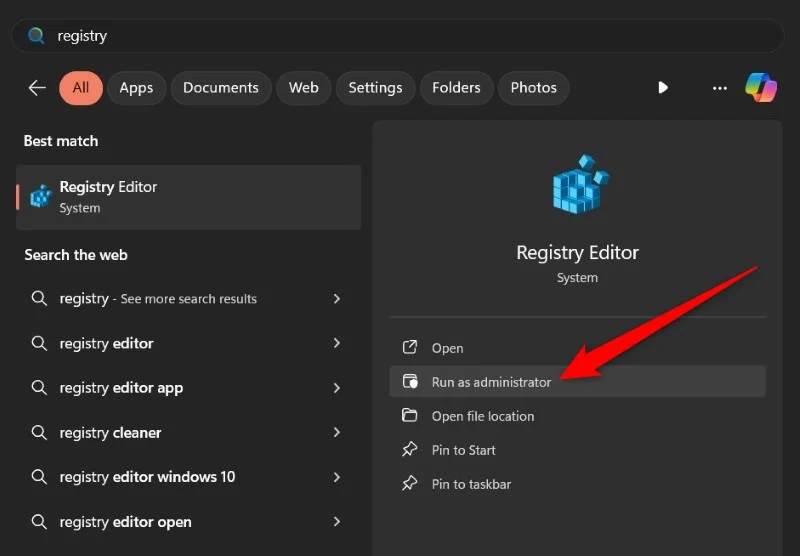
- Нажмите «Защита от вирусов и угроз» .
- Нажмите «Управление настройками» в разделе «Настройки защиты от вирусов и угроз».

- Отключите защиту в режиме реального времени .

Одним из возможных решений исправления ошибки Google Chrome 1: 0x80004005 является отключение антивируса на компьютере с Windows 11. Если вы используете какое-либо платное или бесплатное антивирусное программное обеспечение, вам необходимо отключить его. Кроме того, это также применимо для пользователей, использующих Windows Security, встроенный антивирусный инструмент в Windows 11.

Настройте реестр
- Нажмите клавишу Win , чтобы открыть меню «Пуск» .
- Введите «Регистрация» и откройте редактор реестра от имени администратора.

- Перейдите по следующему пути:
Computer\HKEY_LOCAL_MACHINE\SOFTWARE\WOW6432Node\Google\Update\Clients\{430FD4D0-B729-4F61-AA34-91526481799D}
- Удалите ключ и перезагрузите компьютер.

После перезагрузки компьютера переустановите браузер Chrome и проверьте, помогает ли настройка реестра устранить ошибку 1 Google Chrome: 0x80004005.
Удалить папку Google
Одним из наиболее эффективных решений, которое помогло пользователям Chrome устранить ошибку Google Chrome Error 1: 0x80004005, является удаление определенной папки Google после удаления программы. Вот что вам нужно сделать:
- Откройте меню «Пуск» , нажав клавишу Win .
- Открыть настройки .
- Нажмите «Приложения» на левой панели.
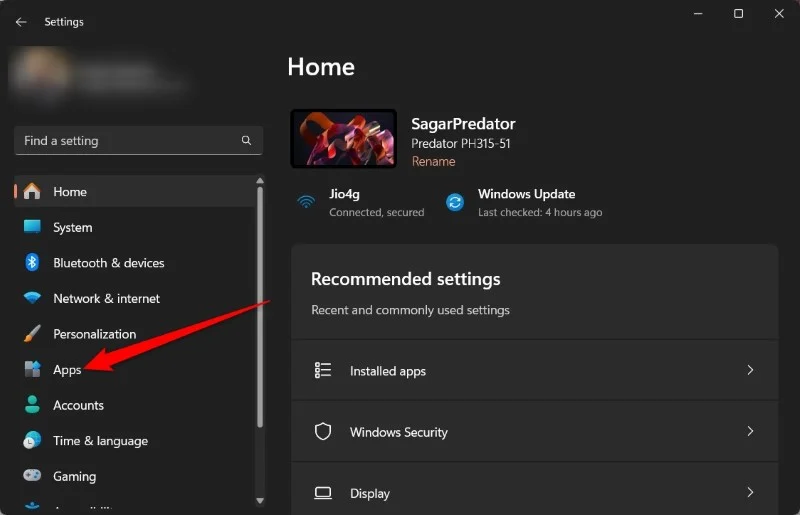
- Выберите Установленные приложения .

- Найдите Google Chrome, щелкните значок меню из трех точек и выберите «Удалить» .

- После удаления Google Chrome с вашего компьютера перейдите в следующие места:
- C:\Users\ВАШЕ ИМЯ\AppData\Local\Google\
- C:\Program Files (x86)\Google\
- Удалите папку Chrome в обоих местах, упомянутых выше, если папка Chrome существует.
- Перезагрузите компьютер.
- Зайдите на официальный сайт Google Chrome, скачайте и установите браузер.
Если загрузка браузера Google Chrome не устраняет ошибку 1: 0x80004005, вы можете использовать Ninite для загрузки последней версии Google Chrome на свой компьютер с Windows 11. Ninite — отличный инструмент для вашего ПК, поскольку его можно использовать не только для загрузки определенных программ, но и для обновления всех ваших приложений.
Вам не придется вручную искать обновления для каждого приложения, установленного на вашем компьютере. Это решение было предложено одним из золотых экспертов по продуктам на форумах поддержки Google, а также другими экспертами на разных форумах, помогавшими нескольким пользователям, столкнувшимся с ошибкой Google Chrome 1: 0x80004005.
Отключить все расширения
- Запустите браузер Google Chrome.
- Нажмите на значок меню из трех точек в правом верхнем углу, выберите «Расширения» и нажмите « Управление расширениями» .

- Отключите все расширения.
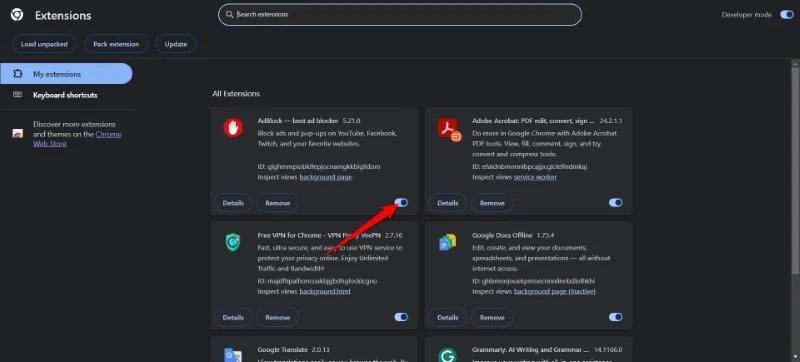
- Вернитесь в Настройки .
- Выберите «Сбросить настройки» .

- Нажмите «Восстановить настройки до исходных значений по умолчанию» .

- Выберите «Сбросить настройки» .

Некоторые эксперты предполагают, что отключение всех расширений Google Chrome помогает устранить ошибку 1: 0x80004005. Один пользователь отметил, что отключение расширения Google Drive решило для него проблему.
Исправьте ошибки Chrome и спокойно пользуйтесь Интернетом
Надеемся, что описанные выше методы помогут вам устранить ошибку. Эта проблема беспокоит многих пользователей Интернета, и решения разбросаны по всему Интернету. В этом руководстве мы в Techpp собрали все решения, которые помогут вам устранить ошибку 1 Google Chrome: 0x80004005. Сообщите нам в комментариях ниже, какое из решений решило проблему для вас.
Часто задаваемые вопросы об ошибке Google Chrome 1: 0x80004005
1. Что такое код ошибки 0x80004005 в Chrome?
Код ошибки 0x80004005 в Chrome не позволяет пользователям обновлять браузер Google Chrome. Из-за этой ошибки браузер просто не обновляется и выдает код ошибки. Вы можете решить проблемы, применив любое из вышеупомянутых решений.
2. Как исправить ошибку установки Chrome?
Вы можете исправить ошибку установки Google Chrome, просто применив вышеуказанные решения. Одно из лучших решений, которое будет работать, — это удаление папки Google, упомянутой в вышеуказанных местах, а затем переустановка браузера.
